什麼是惡意軟體 HackTool:Win32/Keygen?如何去除?

您是否掃描過您的設備並發現它感染了 HackTool:Win32/Keygen?在您使用破解或金鑰產生器啟動進階軟體後,Windows Defender 可能會自動警告您有關此惡意軟體的存在。
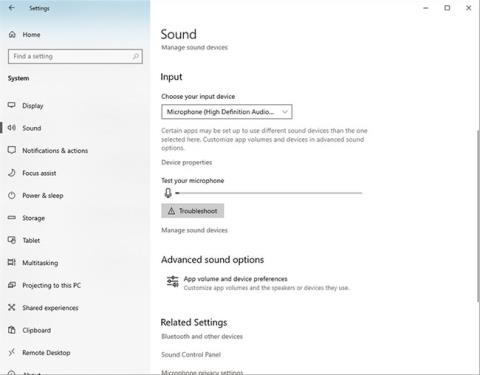
Windows 收到了大量更新,但仍可能出現問題。例如,即使插入麥克風,您的電腦也可能無法偵測到麥克風。
一些更明顯的原因包括連接埠或麥克風故障。由於驅動程式問題或 Windows 幹擾麥克風驅動程序,也可能會發生此錯誤。如果您遇到類似問題,這裡有一些快速修復方法可幫助您與朋友重新聯繫。
文章目錄
要排除麥克風硬體問題的可能性,您應該先檢查硬體。如果您的麥克風正常,則電腦的音訊連接埠可能隨著時間的推移而磨損,不再正常工作。
要確定是否為硬體原因:
如果麥克風電纜狀況良好,但無法連接到其他設備,則表示麥克風可能有問題。這應該由技術人員檢查。
如果麥克風的插孔和電線沒有損壞,且麥克風與其他系統正常運作,且您的電腦對連接到相同連接埠的其他裝置沒有回應,則電腦連接埠有問題。
如果沒有出現硬體問題,且電腦仍未偵測到麥克風,您可能需要斷開同時連接到 PC 的所有其他裝置。
斷開其他設備的連接可以消除對麥克風連接的任何干擾。斷開所有其他裝置的連線後嘗試重新插入麥克風,看看您的電腦這次是否可以辨識麥克風。如果不是,問題就出在其他地方。
如果特定應用程式未偵測到麥克風,請確保任何其他應用程式沒有同時使用該麥克風。關閉線上會議應用程式、串流軟體或其他類似應用程式(如果它們目前正在您的裝置上運行)。關閉這些應用程式將使麥克風可以訪問,並且您遇到問題的應用程式將能夠檢測到麥克風。
有時,您的電腦的設定中會有預設的音訊輸入裝置。如果發生這種情況,您的電腦將使用該裝置而不是麥克風來錄製音訊。這意味著即使插入了麥克風,Windows 也只會監聽設定為預設的裝置。
請依照以下步驟變更預設音訊設備:

在 Windows 設定應用程式中變更聲音設定
注意:這些步驟適用於 Windows 10。其他版本的 Windows 顯示可能略有不同。
如果將預設音訊裝置設定為麥克風無法讓您的裝置正常運作,則您可能過去已將其停用。如果停用麥克風,Windows 將不允許您在插入裝置時使用麥克風。
若要檢查是否有這種情況,請按照以下步驟啟動麥克風:
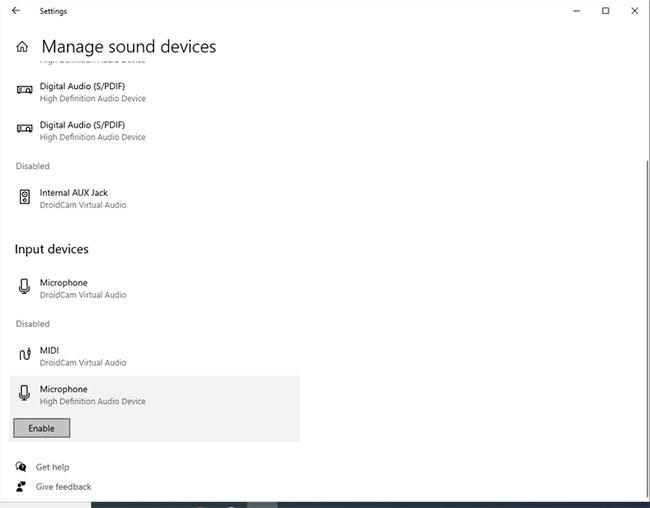
從 Windows 設定中的「停用」部分啟用麥克風
注意:如果您使用舊版的 Windows,您可以透過控制台執行相同的操作。
如果您有一個全新的麥克風,但其驅動程式過時或根本沒有驅動程序,則可能會擾亂麥克風的工作方式。如果您關閉從 Windows 自動下載驅動程序,則可能會發生這種情況,這表示您的麥克風將不會收到最新更新。
此外,不再支援的舊版作業系統也會導致無法偵測到麥克風。因此,排除這種可能性也刻不容緩。為確保您的麥克風驅動程式是最新的,請按照以下步驟操作:
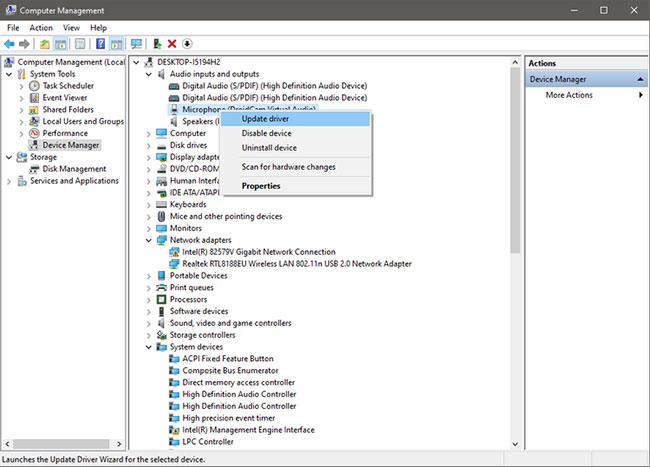
在電腦管理設定中更新驅動程式
在新的彈出視窗中點擊自動搜尋驅動程式。它將自動搜尋任何可用的更新麥克風驅動程式並為您安裝。
假設您從製造商的網站下載了驅動程式。在這種情況下,您可以透過點擊彈出視窗中的第二個選項「瀏覽我的電腦尋找驅動程式」來手動安裝它們。
有時您的麥克風無法工作,因為它沒有正確的權限。您可能故意刪除了麥克風權限並忘記重新開啟它們,或者某個程式可能在您不知情的情況下更改了您的應用程式權限。
如果是這種情況,授予麥克風工作權限將立即解決問題。您可以按照以下步驟變更麥克風權限:
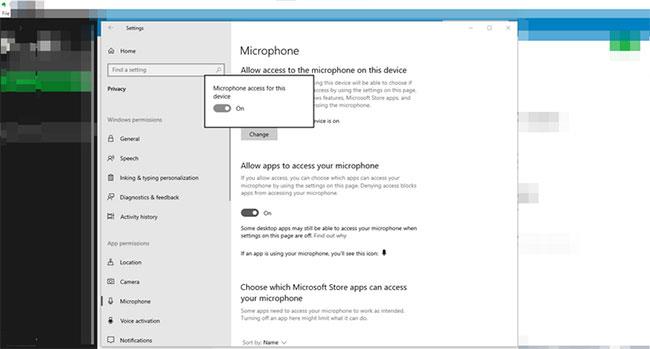
檢查應用程式權限
如果變更權限無法解決問題,您可以執行語音疑難排解作為修復麥克風的最後手段。
使用語音疑難排解將允許您的作業系統診斷電腦和麥克風之間的連線。自動診斷測試通常可以偵測到傳統方法無法解決的隱藏連線問題。
若要尋找並執行疑難排解,請按照下列步驟操作:
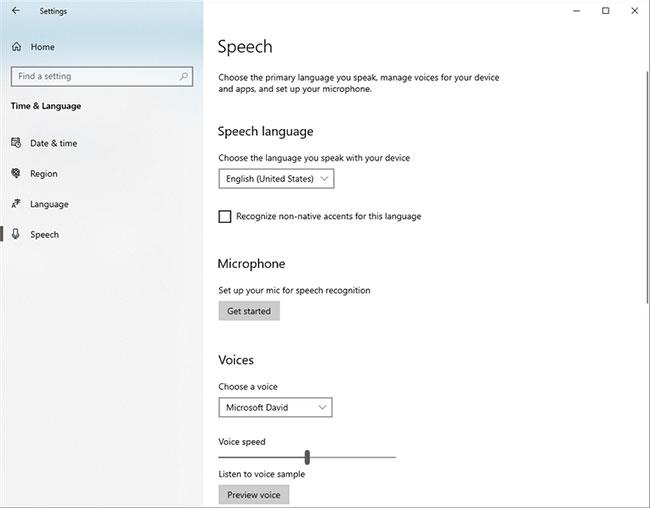
點選“開始”按鈕
這將打開一個新窗口,其中包含一些故障排除選項。選擇“Cortana 聽不到我的聲音”。選擇您要排除故障的裝置(麥克風)。選擇設備後點選“下一步” 。
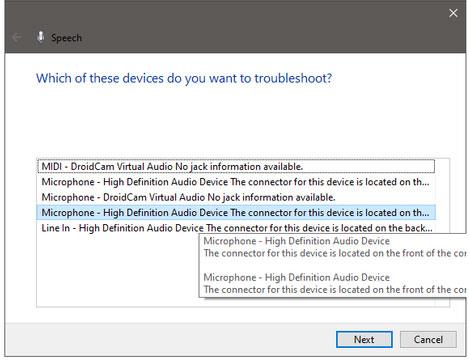
選擇裝置後點選下一步
然後,故障排除程序會繼續偵測問題,一旦發現問題,就會選擇並實施建議的操作。即使其他方法都不起作用,希望此步驟能夠幫助您使麥克風再次正常工作。
Windows Audio 服務管理作業系統上執行的應用程式和程式的音訊。當此服務未執行時,Windows 將不會偵測到麥克風。要檢查它是否有效,請按照下列步驟操作:
1. 在 Windows 搜尋中輸入「服務」並開啟「服務」應用程式。
2.找到Windows音訊服務。
3. 如果該服務的狀態顯示「正在執行」,則該服務處於活動狀態。在這種情況下,無需執行任何操作。
4. 如果不起作用,請右鍵單擊服務並選擇“重新啟動”以重新啟動該服務。
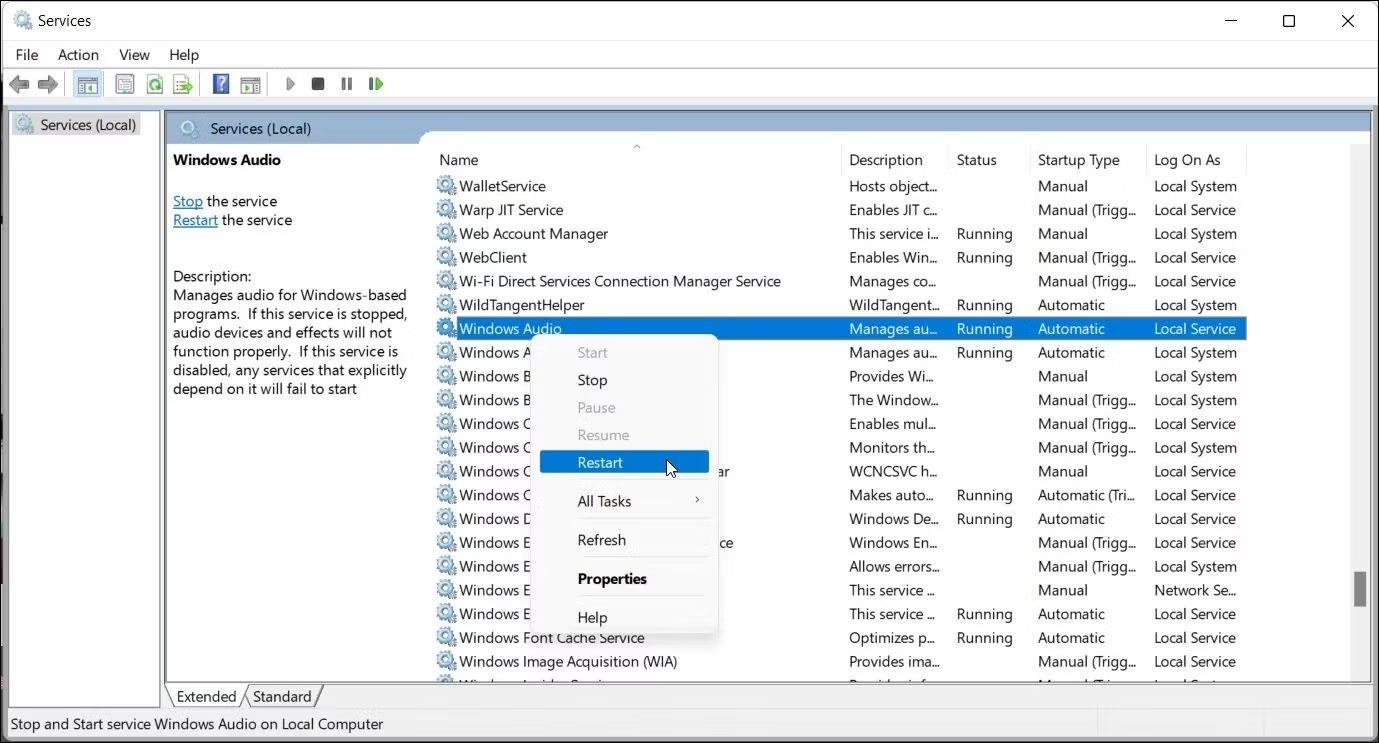
在 Windows 上重新啟動 Windows 音訊服務
如果您的 Windows 電腦無法偵測麥克風可能會令人沮喪。 Quantrimang.com 希望上述修復能幫助您解決問題,並讓您能夠再次正常使用電腦上的麥克風。如果問題與硬體有關,請讓技術人員檢查。
您是否掃描過您的設備並發現它感染了 HackTool:Win32/Keygen?在您使用破解或金鑰產生器啟動進階軟體後,Windows Defender 可能會自動警告您有關此惡意軟體的存在。
探索如何在Windows 10上建立和管理還原點,這是一項有效的系統保護功能,可以讓您快速還原系統至先前狀態。
您可以使用以下 15 種方法輕鬆在 Windows 10 中開啟<strong>裝置管理員</strong>,包括使用命令、捷徑和搜尋。
很多人不知道如何快速顯示桌面,只好將各個視窗一一最小化。這種方法對於用戶來說非常耗時且令人沮喪。因此,本文將向您介紹Windows中快速顯示桌面的十種超快速方法。
Windows Repair 是一款有效的 Windows 錯誤修復工具,幫助使用者修復與 Internet Explorer、Windows Update 和其他重要程式相關的錯誤。
您可以使用檔案總管選項來變更檔案和資料夾的工作方式並控制顯示。掌握如何在 Windows 10 中開啟資料夾選項的多種方法。
刪除不使用的使用者帳戶可以顯著釋放記憶體空間,並讓您的電腦運行得更流暢。了解如何刪除 Windows 10 使用者帳戶的最佳方法。
使用 bootsect 命令能夠輕鬆修復磁碟區引導程式碼錯誤,確保系統正常啟動,避免 hal.dll 錯誤及其他啟動問題。
存檔應用程式是一項功能,可以自動卸載您很少使用的應用程序,同時保留其關聯的檔案和設定。了解如何有效利用 Windows 11 中的存檔應用程式功能。
要啟用虛擬化,您必須先進入 BIOS 並從 BIOS 設定中啟用虛擬化,這將顯著提升在 BlueStacks 5 上的效能和遊戲體驗。








